U bent hier:
Snel mailtjes in Gmail opschonen met veegacties
Artikel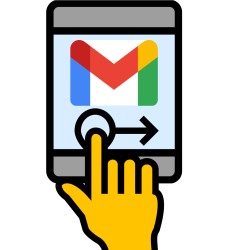
Verwijder, verplaats of archiveer e-mails gemakkelijk met een veeg over het scherm. Bepaal in de Gmail-app zelf wat een veegactie (ook wel swipe-actie) doet.
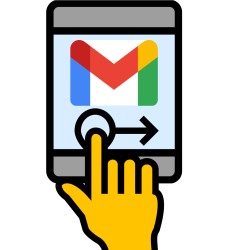
E-mail opruimen met swipe
Gebruikers van Gmail hebben het misschien al eens gemerkt. In de Gmail-app gebeurt er iets als u over een mailbericht veegt. Standaard wordt de mail dan gearchiveerd, tenzij u instelt wat er moet gebeuren na een veegactie. Een swipe
vegen
Als in: veeg over over het beeldscherm van een
smartphone of
tablet.
U maakt met één vinger een vegende beweging over het
scherm. Bijvoorbeeld van beneden naar boven om zo te
scrollen op een
webpagina. Vegen van links naar rechts of omgekeerd noemen we ook wel swipen.
kan een mail archiveren, verwijderen, markeren als (on)gelezen, verplaatsen of snoozen. Handig voor iedereen die snel het postvak wil opschonen. Of kies 'Geen' om de veegacties uit te zetten.
Veegacties instellen
Stel voor de Gmail-app in wat er gebeurt als u naar links of rechts over een e-mail veegt.
- Open de app Gmail.
- Open het menu door linksboven op de drie streepjes te tikken.
- Veeg van onder naar boven om naar beneden te scrollen en tik op Instellingen. Tik in het geval van Android daarna nog op Algemene instellingen.
- Tik op Swipe-acties (Android) of Inbox-aanpassingen > Swipe-acties voor e-mail (iPhone/iPad).
- Onder 'Naar rechts swipen' en 'Naar links swipen' staat wat er met een e-mail gebeurt als u er naar rechts of naar links overheen veegt. Tik op Wijzigen (Android) of op het pijltje naar rechts (iPhone/iPad).
- Tik op de gewenste actie.
De veegactie is aangepast. Tik op Gereed om terug te keren naar uw postvak (iPhone/iPad) of tik drie keer op het pijltje linksboven (Android).
Wat vind je van dit artikel?
Geef sterren om te laten zien wat je van het artikel vindt. 1 ster is slecht, 5 sterren is heel goed.
Meer over dit onderwerp
Mailen met Gmail-app
Verstuur en lees uw e-mails met de Gmail-app. Koppel een Google-account en andere mailadressen om alle mails te lezen in één app.
Mappen maken in Gmail
Orden mails in verschillende mappen. Of 'labels' zoals Gmail ze noemt. Hou zo het overzicht.
Bekijk meer artikelen met de categorie:
Meld je aan voor de nieuwsbrief van SeniorWeb
Elke week duidelijke uitleg en leuke tips over de digitale wereld. Gratis en zomaar in de mailbox.